
Заглавная страница Избранные статьи Случайная статья Познавательные статьи Новые добавления Обратная связь FAQ Написать работу КАТЕГОРИИ: ТОП 10 на сайте Приготовление дезинфицирующих растворов различной концентрацииТехника нижней прямой подачи мяча. Франко-прусская война (причины и последствия) Организация работы процедурного кабинета Смысловое и механическое запоминание, их место и роль в усвоении знаний Коммуникативные барьеры и пути их преодоления Обработка изделий медицинского назначения многократного применения Образцы текста публицистического стиля Четыре типа изменения баланса Задачи с ответами для Всероссийской олимпиады по праву 
Мы поможем в написании ваших работ! ЗНАЕТЕ ЛИ ВЫ?
Влияние общества на человека
Приготовление дезинфицирующих растворов различной концентрации Практические работы по географии для 6 класса Организация работы процедурного кабинета Изменения в неживой природе осенью Уборка процедурного кабинета Сольфеджио. Все правила по сольфеджио Балочные системы. Определение реакций опор и моментов защемления |
Стандартний зміст кореневого каталогу.Содержание книги
Поиск на нашем сайте
ЛАБОРАТОРНА РОБОТА № 1 Тема: Командний інтерпретатор ос Linux, Windows. Знайомство з ос Linux. Файли та каталоги. Мета: Навчитися працювати з файловою системою Linux у графічній оболонці та терміналі. Переглядати файлову систему у пошуку потрібних файлів і визначати їх тип. Навчитися створювати зв’язки між файлами. Для кращого засвоєння матеріалу рекомендується вивчити конспект лекції та команди використовуємі на даній лабораторній роботі та попередньо переглянути зміст вивчивши основні принципи роботи з файлами та каталогами. Відповісти на всі питання до допуску на лабораторну роботу На самостійну роботу рекомендується команди, які дані у лабораторній роботі переглянути за допомогою команди man, для вивчення параметрів команд не вказаних у даній лабораторній роботі.
Короткі теоретичні відомості: Файлова система Linux багаторівнева. Вона вміщує велику кількість каталогів і підкаталогів. В даній системі системна інформація розкидана по багатьох каталогах, так як системних файлів дуже багато. Вся файлова система Linux прив'язана до одного каталогу – кореневому (гооt), він позначається як - /. Кореневий каталог – це основа всієї файлової системи, початок шляху до всіх файлів, які знаходяться в даній системі. Звичайно кореневий каталог містить стандартний набір підкаталогів (у різних дистрибутивах цей набір може змінюватися, але стандартний набір залишається незмінним). Стандартний зміст кореневого каталогу.
В Linux існує багато типів файлів. Тип файлу визначається не по розширенню. Тип файлу визначає формат даних і засіб їх обробки. Ім'я файлу представляє послідовність букв, цифр та деяких інших знаків. В іменах файлів не можна використовувати символи, які мають спеціальні значення для командної оболонки системи:! @ #$%^&*(){}[]/|;<>’’\ ім 'я файлу краще задавати не більше 14 символів. Повний шлях файлу може мати будь яку кількість символів. Найвищий рівень в системі каталогів називається кореневим (root) і визначається символом /. При додаванні нового користувача в систему файлова система користувача міститься в кореневому каталозі системи i має назву home. В операційній системі слід розрізняти власне ім 'я файлу і його повне ім 'я, яке відображає розташування даного файлу у файловій системі – абсолютне або відносне. Абсолютне ім'я задає точне положення файлу у файловій системі. Відносне ім'я задає розташування файлу відносно поточного каталогу. Домашній каталог Звичайно у Unix системах кожен користувач має власний домашній каталог – home. Повернення до нього здійснюється за допомогою cd,echo,pwd. Примітка: Відмітити файл від каталогу по імені неможливо. Але присвоювати одне ім¢я файлу і каталогу неможливо. Перегляд змісту каталогу. Для перегляду змісту каталогу використовується команда ls (list – перегляд). Якщо ввести команду без параметрів, то вона відобразить вміст поточного каталогу. Приклад: ls ww Параметри команди ls
Примітка* Іноді такі файли називають скритими. Як правило це користувальницькі конфігураційні файли.
2. Введіть команду ls –l Ви побачите подібне
Ви можете зрозуміти, що d_disk, Desktop каталоги по першій літері d, усі інші звичайні файли 3. Введіть ls –la. Ви побачите подібне
Зверніть увагу, вивелися сховані файли(з точкою) v Перший елемент кожного рядка представляє собою права доступу, назначені файлу – drwx----. v Другий елемент - кількість зв¢язків елементу. Зв¢язок – це ложний файл, який вказує на інший файл. В Linux існує два види зв¢зку ü Символічний(м¢який) зв¢зок – це зв¢язок схожий на ярлик у Windows. Він вказує на файл розташований в іншому каталозі. Все що ви робити з посиланням, відображається і на “исходном” файлі. При видаленні “исходного” файлу зсилка залишається, але використати її не можливо. ü Жорсткий зв¢язок. Цей зв¢язок не має аналогу у системі Windows. Жорстка зсилка - це не просто ярлик для файлів. Це ще один екземпляр файлу. Реально файл зберігається в одному місці, але редагувати можливо, як “исходний” варіант, так і будь який його зв¢язок. Примітка: Практично, при жорсткому зв¢язку не має різниці між оригіналом і зв¢зком. Видалення оригіналу не призволить до проблем при звертанні до зв¢язку. Реальне видалення відбудеться при видаленні усіх жорстких зв¢язків. v Третій елемент визначає власника файлу. v Четвертий елемент групу власника файлу. v П¢ятий елемент показує розмір файлу. Примітка: пустий файл має розмір 0 байт. v Шостий, сьомий, восьмий елемент вказують час останньої зміни файлу. – місяць, число, час. v Дев¢ятий елемент – ім¢я файлу.
Типи файлів Linux
Примітка: У системі Linux усі дані представляються у вигляді файлів. Текстові файли, каталоги, монітори, жорсткі диски – це все представляється у вигляді файлів. По типу файлу ядро Linux визначає, з яким елементом системи воно має справу.
4. Використовується команда file. Ця команда допоможе визначити тип файлу. Наприклад file /home На екрані відобразиться результат /home: directory Команда file дозволяє відслідковувати зв¢язки. v Якщо ввести команду file без додаткових параметрів, вона розповість тільки про тип вказаного файлу v Якщо ввести з параметром –L, то вона від слідкує зсилку на вказаний файл і тип ісходного файлу. Приклад: file –L
Використав команду видно, що файл 1,q – текстовий, Лаборат1_1 – документ програми офіс Організація зв¢зку Таблиця1 Основні команди роботи з файлами та каталогами
Примітка*: Якщо переіменувати файл на ім¢я яке існує, то файл видаляється, а який переіменували залишиться Примітка** Таблиця2 Параметри команди rm
Вправа1 – Робота з файлами
Вправа№2
Приклад: Створення м¢якої зcилки файлу а каталогу ww Рішення:
Резюме: При виводі файлу b (ca,c) буде виведено зміст файлу a, і навпаки. Вигляд терміналу з пункту 9
Перегляд зсилок
Хід лабораторної роботи: 1. Завантажте систему Linux (логін та пароль для групи д1 – р1, д2 – р2) 2. Зайдіть в термінал. 3. Виконайте завдання. 4. Вийдіть з терміналу. 5. Вимкніть комп¢ютер. Завдання №1. 1. Отримайте інформацію про файли з каталогу etc 2. Які типи файлів у каталозі etc 3. створіть каталог run у каталозі домашнього каталогу 4. Введіть команду ls –la. Розпишіть за номерами за прикладом пункту 2 Перегляд змісту каталогу 5. Створіть файл run1 у домашньому каталозі 6. Яке абсолютне та відносне положення файлу run1 7. Створіть файл run2 у каталозі run 8. Яке абсолютне та відносне положення файлу run2 9. Створіть зв¢язок файлу run2 10. Скопіюйте run1 у run 11. Переіменуйте run1 в run_run 12. Переіменуйте каталог run runrun 13. Додайте текст до файлу run_run 14. створіть дерево каталогів Каталог Ваше ім¢я Файл рік народження Підкаталог Дані Файл даних Файл номер групи 15. Скопіюйте run_run в каталог названий вашим іменем 16. Видаліть файли і каталоги створені вами Видаліть за допомогою команди rm використовуючи різні ключі. Опишіть дії які будуть відбуватися у звіті.
Завдання №2. 1. Отримайте інформацію про файли з каталогу tmp 2. Які типи файлів у каталозі tmp 3. створіть файл run у каталозі домашнього каталогу 4. Створіть каталог Work 5. Cкопіюйте файл до каталогу Work 6. Введіть команду ls –la. Розпишіть за номерами за прикладом пункту 2 Перегляд змісту каталогу Work 7. Яке абсолютне та відносне положення файлу run у домашньому каталозі 8. Яке абсолютне та відносне положення файлу run у каталозі Work 9. Створіть зв¢язок файлу run 10. Додайте текст до файлу 11. Переіменуйте run в work_work 12. Переіменуйте каталог run work 13. Cтворіть каталог Work2 14. Перенесіть файл work_work до каталогу Work2 15. створіть дерево каталогів Каталог Ваше ім¢я Файл рік народження Підкаталог Дані Файл даних Файл номер групи 16. Видаліть файли і каталоги створені вами Видаліть за допомогою команди rm використовуючи різні ключі. Опишіть дії які будуть відбуватися у звіті.
Завдання №3. 1. Отримайте інформацію про файли з каталогу opt 2. Які типи файлів у каталозі opt 3. створіть файл fox у каталозі домашнього каталогу 4. Створіть файл fox1 5. Створіть каталог fox_ fox1 6. Cкопіюйте файли та каталог fox_ fox1 до каталогу Work попередньо створив його 7. Введіть команду ls –la. Розпишіть за номерами за прикладом пункту 2 Перегляд змісту каталогу Work 8. Яке абсолютне та відносне положення файлу fox1 у домашньому каталозі 9. Яке абсолютне та відносне положення файлу fox у каталозі Work 10. Створіть зв¢язок файлу fox 11. Додайте текст до файлу fox 12. Переіменуйте fox в fox _ fox 13. Переіменуйте каталог work run 14. Cтворіть каталог Work2 15. Перенесіть файл fox _ fox до каталогу Work2 16. створіть дерево каталогів Каталог Ваше ім¢я Файл рік народження Підкаталог Дані Файл даних Файл номер групи 17. Видаліть файли і каталоги створені вами 18. Видаліть за допомогою команди rm використовуючи різні ключі. Опишіть дії які будуть відбуватися у звіті.
Завдання №4. 1. Отримайте інформацію про файли з каталогу usr 2. Які типи файлів у каталозі usr 3. створіть файл xfile у каталозі домашнього каталогу 4. Створіть файл xfile1 5. Створіть каталог xfile_xfile 6. У каталозі xfile_xfile створіть файл smile 7. Cкопіюйте створені файли та каталоги до каталогу Work попередньо створив його 8. Введіть команду ls –la. Розпишіть за номерами за прикладом пункту 2 Перегляд змісту каталогу Work 9. Яке абсолютне та відносне положення файлу smile у домашньому каталозі 10. Яке абсолютне та відносне положення файлу xfile1 у каталозі Work 11. Створіть зв¢язок файлу smile 12. Додайте текст до файлу smile 13. Переіменуйте smile в smile _ smile 14. Переіменуйте каталог work run 15. Cтворіть каталог Work2 16. Перенесіть файл smile _ smile до каталогу Work2 17. створіть дерево каталогів 18. Каталог Ваше ім¢я 19. Файл рік народження Підкаталог Дані Файл даних Файл номер групи 20. Видаліть файли і каталоги створені вами 21. Видаліть за допомогою команди rm використовуючи різні ключі. Опишіть дії які будуть відбуватися у звіті. Додаток А Форма звіту Номер завдання. Завдання. Створене дерево каталогів з підписом всіх використовуємих команд. Приклад. Завдання №156. 1. Отримайте інформацію про файли з каталогу etc 2. Які типи файлів у каталозі etc 3. створіть каталог run у каталозі домашнього каталогу 4. Введіть команду ls –la. Розпишіть за номерами за прикладом пункту 2 Перегляд змісту каталогу 5. Створіть файл run1 у домашньому каталозі 6. Скопіюйте run1 у run 7. Переіменуйте run1 в run_run 8. Переіменуйте каталог run runrun 9. Додайте текст до файлу run_run 10. створіть дерево каталогів 11. Каталог Ваше ім¢я Файл рік народження Підкаталог Дані Файл даних Файл номер групи 12. Скопіюйте run_run в каталог названий вашим іменем 13. Видаліть файли і каталоги створені вами 14. Видаліть за допомогою команди rm використовуючи різні ключі. Опишіть дії які будуть відбуватися у звіті.
1. Інформацію про файли з каталогу etc можливо отримати за допомогою команди ls –la etc ls etc, ls -F Команди відрізняються тим, що в першому випадку будуть виведені і сховані файли користувача. За допомогою команди ls –F дізнаємося тип файлів. 2. При введені команд з пункту 1 був отриманий результат 3. Для створення каталогу використав команду mkdir run … 11. Дерево каталогів Cd Fedor
(mkdir Fedor) Petya (mkdir Petya)
cd Kolya Kolya (mkdir Petya) Kolya (echo Kolya “Text”) ... Відповідь на контрольні запитання ... Додаток Б Питання до допуску до лабораторної роботи 1. Kоманди для роботи з файлами та каталогами. 2. Команди для переміщення по файловій системі 3. Параметри команди ls 4. Як позначається кореневий каталог. 5. Яким чином визначити тип файлу 6. Ім¢я файлу. Яким чином задається ім¢я файлу 7. Чим відрізняється абсолютне і відносне ім¢я файлу 8. Яким чином здійснюється організація зв¢язку 9. Яка команда слугує для виявлення зв’язку між файлами. Яким чином впізнати, що має місце зв’язок. 10. Чи можливо назвати файл і каталог одним іменем 11. Яким чином здійснюється вихід з системи Linux (див практична робота №1) 12. Яким чином швидко виводити команди чи назви файлів та каталогів (див практична робота №1). 13. Чим відрізняється м’яка зсилка від жорсткої 14. Яка команда використовується для виведення інформації про команди. 15. Які типи файлів у системі Linux. Яким чином розпізнати дані файли між собою.
ЛАБОРАТОРНА РОБОТА № 1 Тема: Командний інтерпретатор ос Linux, Windows. Знайомство з ос Linux. Файли та каталоги. Мета: Навчитися працювати з файловою системою Linux у графічній оболонці та терміналі. Переглядати файлову систему у пошуку потрібних файлів і визначати їх тип. Навчитися створювати зв’язки між файлами. Для кращого засвоєння матеріалу рекомендується вивчити конспект лекції та команди використовуємі на даній лабораторній роботі та попередньо переглянути зміст вивчивши основні принципи роботи з файлами та каталогами. Відповісти на всі питання до допуску на лабораторну роботу На самостійну роботу рекомендується команди, які дані у лабораторній роботі переглянути за допомогою команди man, для вивчення параметрів команд не вказаних у даній лабораторній роботі.
Короткі теоретичні відомості: Файлова система Linux багаторівнева. Вона вміщує велику кількість каталогів і підкаталогів. В даній системі системна інформація розкидана по багатьох каталогах, так як системних файлів дуже багато. Вся файлова система Linux прив'язана до одного каталогу – кореневому (гооt), він позначається як - /. Кореневий каталог – це основа всієї файлової системи, початок шляху до всіх файлів, які знаходяться в даній системі. Звичайно кореневий каталог містить стандартний набір підкаталогів (у різних дистрибутивах цей набір може змінюватися, але стандартний набір залишається незмінним). Стандартний зміст кореневого каталогу.
В Linux існує багато типів файлів. Тип файлу визначається не по розширенню. Тип файлу визначає формат даних і засіб їх обробки. Ім'я файлу представляє послідовність букв, цифр та деяких інших знаків. В іменах файлів не можна використовувати символи, які мають спеціальні значення для командної оболонки системи:! @ #$%^&*(){}[]/|;<>’’\ ім 'я файлу краще задавати не більше 14 символів. Повний шлях файлу може мати будь яку кількість символів. Найвищий рівень в системі каталогів називається кореневим (root) і визначається символом /. При додаванні нового користувача в систему файлова система користувача міститься в кореневому каталозі системи i має назву home. В операційній системі слід розрізняти власне ім 'я файлу і його повне ім 'я, яке відображає розташування даного файлу у файловій системі – абсолютне або відносне. Абсолютне ім'я задає точне положення файлу у файловій системі. Відносне ім'я задає розташування файлу відносно поточного каталогу.
|
|||||||||||||||||||||||||||||||||||||||||||||||||||||||||||||||||||||||||||||||||||||||||||||||||||||||||||||||||||||||||||||||||||||||||||||||||||||||||||||||||||||||||||||||||||||||||||||||||||||||||||||||||||||||||||||||||||||||||||||||||||||||||||||||||||||||||||||||||||||||||||||||||||||||||||||||||||||||||||||||||||||||||||||||||||||||||||||||||
|
Последнее изменение этой страницы: 2016-04-18; просмотров: 496; Нарушение авторского права страницы; Мы поможем в написании вашей работы! infopedia.su Все материалы представленные на сайте исключительно с целью ознакомления читателями и не преследуют коммерческих целей или нарушение авторских прав. Обратная связь - 3.146.255.161 (0.009 с.) |




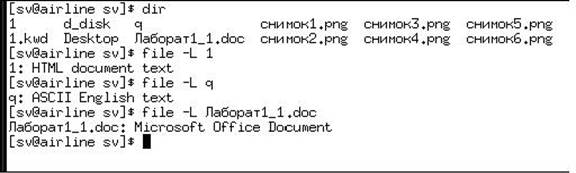



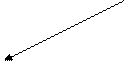 Літера l (link) (b->a b зсилка на а)
Літера l (link) (b->a b зсилка на а)


 Fedor Vasya (mkdir Vasya)
Fedor Vasya (mkdir Vasya)


